Az elveszett / törölt adatok helyreállítása a számítógépről, a merevlemezről, a flash meghajtóról, a memóriakártyáról, a digitális fényképezőgépről és így tovább.
Figyelemre méltó stratégiák a törölt hangok egyszerű helyreállításához
 Frissítve: Valyn Hua / 12. június 2023. 10:00
Frissítve: Valyn Hua / 12. június 2023. 10:00Előfordult már, hogy véletlenül törölt egy zenefájlt a számítógépéről? Ha igen, akkor hatékony módszert kell találnia a törölt zenefájlok helyreállítására. A hang elvesztése vagy törlése a számítógépen gyors, mivel csak a Törlés gombra kell kattintania, és a kiválasztott fájl automatikusan eltűnik a mappából. Ezért, ha véletlenül megnyomja a fájlok kezelése közben, egy pillanat alatt jelentős veszteséget okozhat. Időközben előfordulhat, hogy szándékosan törölte zenei fájljait, de utólag rájön, hogy szüksége van rájuk. Ettől függetlenül ki kell találnia egy stratégiát, hogy visszahozza őket.
Ennek ellenére engedje meg, hogy ez a bejegyzés segítsen visszaküldeni zenei fájljait a számítógépére. Az interneten található összes adat-helyreállító program és technika közül megtaláltuk a 3 legfigyelemreméltóbbat, és felsoroltuk őket ebben a cikkben. Így többé nem kell időt vesztegetnie az internet felfedezésére, mivel a leghatékonyabb módszereket az alábbiakban már összegyűjtöttük. Bónuszként az egyes részek lépésenkénti útmutatásokat is tartalmaznak, hogy a zenei és egyéb fájlok hanghelyreállítási folyamatát sokkal gyorsabban és könnyebben elérhetővé tegyük. A kezdéshez kérjük, lépjen az alábbi részletekre.
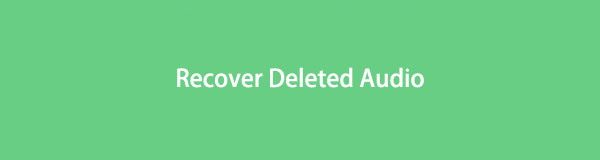

Útmutató
1. rész: Hang visszaállítása számítógépen a FoneLab Data Retriever segítségével
Sokan, akik szeretnék visszaszerezni elveszett fájljaikat, a címre mennek FoneLab Data Retriever segítségért. Ez a visszakereső eszköz széles körben megbízható, mivel képes különféle adattípusok, például zenei és egyéb hangfájlok, fényképek, e-mailek, dokumentumok, videók és egyebek helyreállítására. És amikor lekéri értékes fájljait, bízhat abban, hogy ez a program nem módosítja adatait. Ezért visszatérnek hozzád úgy, ahogy eredetileg voltak. A számítógépeken kívül a FoneLab Data Retriever is képes visszaállíthatja a fájlokat a memóriakártyáról, flash meghajtók, merevlemezek, digitális fényképezőgépek stb. Mindezek, függetlenül attól, hogy hogyan törölte vagy veszítette el őket.
FoneLab Data Retriever - helyreállítja az elveszett / törölt adatokat a számítógépről, merevlemezről, flash meghajtóról, memóriakártyáról, digitális fényképezőgépről és így tovább.
- Fotók, videók, dokumentumok és további adatok könnyedén helyreállíthatók.
- Az adatok előnézete a helyreállítás előtt.
Alul láthatók a problémamentes példalépések a számítógépen lévő törölt zenefájlok visszaállításához FoneLab Data Retriever:
1 lépésLátogassa meg a FoneLab Data Retriever hivatalos weboldalát, és keresse fel a ingyenes letöltés gombot a bal oldalon. Ha megtalálta, nyomja meg, hogy megszerezze az eszköz telepítőfájlját a Windows számítógépén. Mac-felhasználóknak azonban először rá kell kattintaniuk a Menj a Mac verzióhoz és kattintson az Apple logóval ellátott letöltés fülre. Ezután hajtsa végre a telepítés követelményeit, hogy a program zökkenőmentesen elinduljon és futhasson a számítógépen.
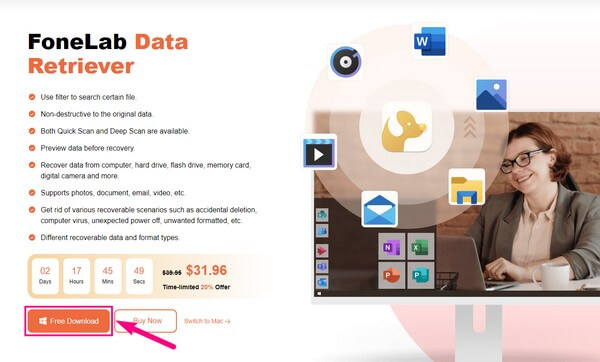
2 lépésA program fő felületén különböző fájltípusok jelennek meg. Innentől kezdve ki kell választania a helyreállítani kívánt adattípust és annak helyét a számítógépen. Ebben az esetben jelölje be az Audio jobb felső sarkában található jelölőnégyzetet. Ezután válassza ki a Helyi lemez (C :) mint a helyszín a Merevlemez meghajtók alatti szakaszban. Eközben választhat egy külső meghajtót, ha csatlakoztatott egyet a számítógéphez. Ezt követően kattintson Keresés hogy haladjon előre.
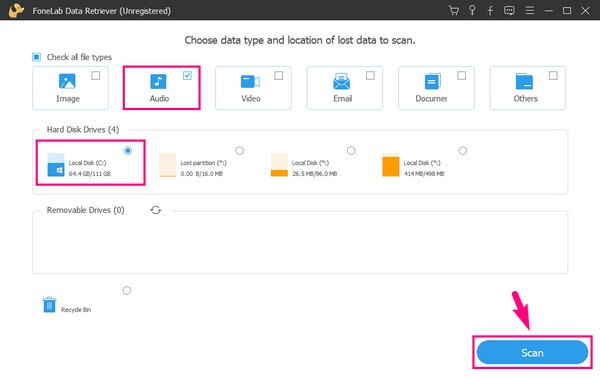
3 lépésA FoneLab Data Retriever futtatni fogja a Gyors vizsgálat adataiból. Ezt követően a számítógépen tárolt összes törölt hangfájlt egy mappába gyűjti. Látni fogja a nevű mappát Audio a szkennelési folyamat után. Közben kipróbálhatod a Deep Scan fület a felület bal felső részén, hogy átfogóbb vizsgálatot végezhessen. Ezután nyissa meg az Audio mappát.
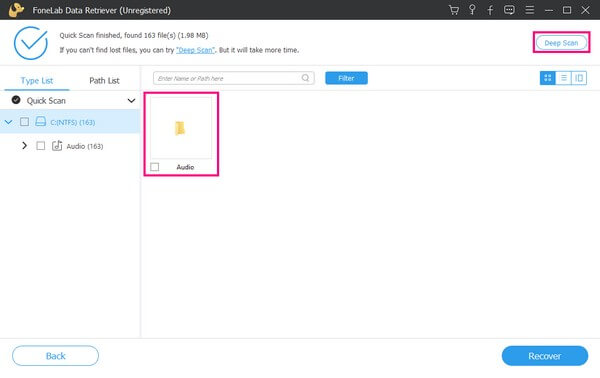
4 lépésA következő felületet a zenefájljait tartalmazó mappák egy másik csoportja tölti ki. Hangformátumokba sorolhatók, például MP3, WAV és WMA. Adja meg az elveszett zenefájlok mappáját a formátumuk szerint. És miután az audiofájlok megjelennek a felületen, válassza ki azokat, amelyeket egyenként vagy egyszerre szeretne letölteni. Ezt követően üss Meggyógyul a jobb alsó sarokban, hogy visszahelyezze őket a számítógépére.
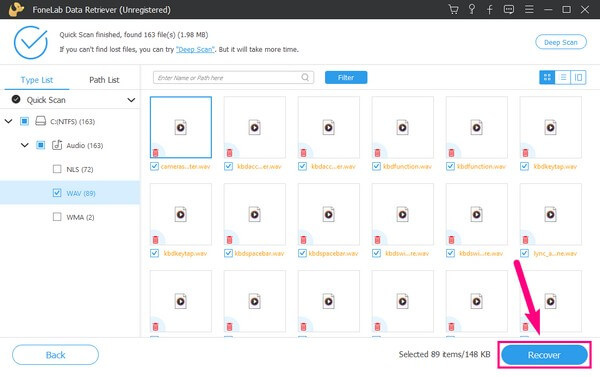
FoneLab Data Retriever - helyreállítja az elveszett / törölt adatokat a számítógépről, merevlemezről, flash meghajtóról, memóriakártyáról, digitális fényképezőgépről és így tovább.
- Fotók, videók, dokumentumok és további adatok könnyedén helyreállíthatók.
- Az adatok előnézete a helyreállítás előtt.
2. rész: Hang visszaállítása a számítógépen a Fájlelőzmények segítségével
A Fájlelőzmények hasznos funkció a Windows-felhasználók számára, mivel lehetővé teszi a fájlok és mappák korábbi verzióinak visszaállítását. Így ezzel a funkcióval a verzió-visszaállítással visszaállíthatja elveszett vagy törölt zenei fájljait. A Fájlelőzmények a Windows 10 és 11 rendszeren találhatók, így a régebbi verziókban nem találja meg. Azt is meg kell jegyezni, hogy ezzel a módszerrel csak akkor tud helyreállítani, ha a funkció már azelőtt engedélyezve van a számítógépen, hogy a hang elveszett volna.
Ügyeljen az alábbi megkérdőjelezhetetlen irányelvekre a számítógépen lévő törölt zenefájlok visszaállításához a Fájlelőzményekből:
1 lépésTalálat A Windows + E a billentyűzeten a File Explorer megnyitásához. Innen keresse meg azt a mappát, ahol korábban a törölt hangot tárolta. Ha megtalálta, kattintson rá jobb gombbal, majd válassza a Korábbi verziók visszaállítása lehetőséget a lehetőségek listájából.
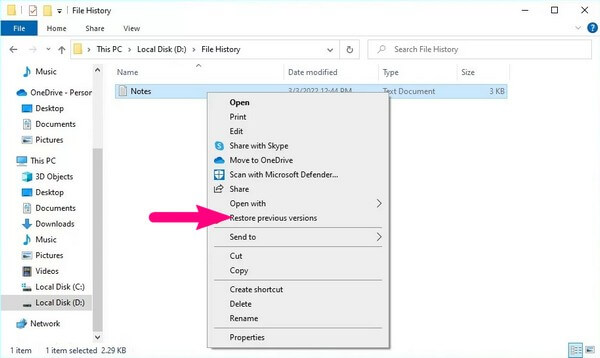
2 lépésA mappa verziói a Korábbi verziók szakaszt a felugró lapon. Válassza ki a mappa verzióját, amelyben a törölt zenei fájl továbbra is tárolva van. Ezután nyomja meg a Visszaad fület a jobb alsó sarokban, hogy visszaállítsa a hangot a mappába.
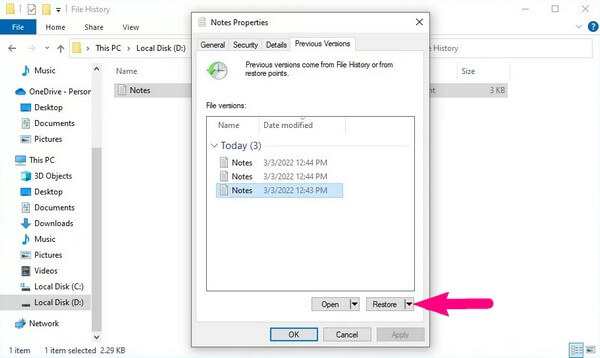
Ne feledje, hogy ha ezt a számítógépén hajtja végre, akkor a visszaállítani kívánt mappában lévő újabb fájlokat törölheti. Ezért a további adatvesztés elkerülése érdekében készítsen biztonsági másolatot róluk.
3. rész: Állítsa vissza a hangot a számítógépen a Lomtárból
A Windows másik hasznos funkciója a Lomtár. Ez egy olyan mappa, amely ideiglenesen tárolja a számítógépről törölt fájlokat. Ez azt jelenti, hogy az audiofájlok törlésekor azok természetesen a Lomtárba kerülnek. Ha azonban a törölt fájlokat ebben a mappában tartja, akkor a számítógép nem szabadít fel helyet, így az emberek gyakran törlik a tárhely megtakarítása érdekében. Ha a mappát is azonnal kiüríti, kicsi az esély a hang visszaállítására ezzel a módszerrel.
Vegye figyelembe az alábbi problémamentes folyamatot a számítógépen lévő törölt zenei fájlok Windows Lomtárból való visszaállításához:
1 lépésKeresse meg és írja be a Lomtár mappát az asztali képernyő bal felső sarkában. Az ikonja a Kukába szimbólumot, így azonnal felismerheti.
2 lépésMiután megtekintette a törölt adatokat a mappa felületén, fedezze fel a fájlokat, amíg meg nem jelenik a helyreállítani kívánt zenefájl. Ezután kattintson rá jobb gombbal, és nyomja meg a gombot Visszaad fület a felugró listából. A hangfájl ezután gyorsan visszakerül az eredeti helyére a törlés előtt.
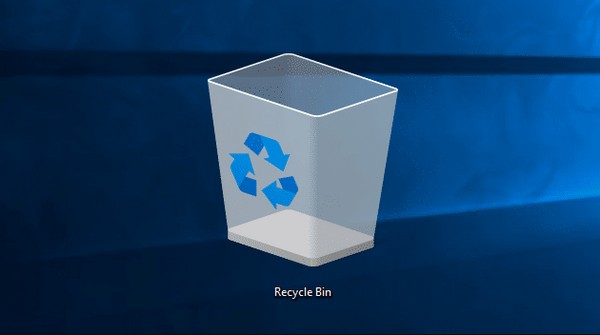
FoneLab Data Retriever - helyreállítja az elveszett / törölt adatokat a számítógépről, merevlemezről, flash meghajtóról, memóriakártyáról, digitális fényképezőgépről és így tovább.
- Fotók, videók, dokumentumok és további adatok könnyedén helyreállíthatók.
- Az adatok előnézete a helyreállítás előtt.
4. rész. GYIK az audio számítógépen történő visszaállításáról
1. Hogyan állíthatok vissza hangfájlokat a laptopomról?
A hangfájlok laptopról történő helyreállítása ugyanaz, mint számítógépen. Így a fenti cikkben leírt stratégiákat használhatja hangfájlok visszaállításához. Mindegyik módszer már tartalmaz utasításokat, így ne számítson nehézségekre a laptop törölt vagy elveszett zenei fájlok helyreállítása során.
2. Miért tűnnek el a zenefájljaim?
A zenei fájlok eltűnésének néhány lehetséges oka a nem szándékos törlés, számítógépes vírusok, nem kívánt formátum, váratlan kikapcsolás stb. Ezek az adatvesztés tipikus gyanúsítottjai, de nem kell aggódni. A fenti módszerek egyike, FoneLab Data Retriever, ettől függetlenül visszaállíthatja zenei fájljait.
Megbízhat abban, hogy visszaállítja elveszett zenei fájljait, ha kipróbálja legalább az egyik fent említett technikát. További eszközmegoldásokért keresse fel a FoneLab Data Retriever oldalon.
FoneLab Data Retriever - helyreállítja az elveszett / törölt adatokat a számítógépről, merevlemezről, flash meghajtóról, memóriakártyáról, digitális fényképezőgépről és így tovább.
- Fotók, videók, dokumentumok és további adatok könnyedén helyreállíthatók.
- Az adatok előnézete a helyreállítás előtt.
